BIOS vẫn luôn là một “cụm từ” đáng kinh sợ với nhiều người. Vậy nên thông thường người dùng chỉ dám giữ nguyên những giá trị mặc định của BIOS với suy nghĩ “thế cho lành”. Nhưng điều bí ẩn nào cũng có thể được đưa ra ngoài ánh sáng. Trong bài viết này, chúng ta hãy cùng tìm hiểu về cơ chế của BIOS theo hướng như vậy.
Làm quen với BIOS
BIOS ở đây là viết tắt của cụm từ tiếng Anh (Basic Input/Output System) có nghĩa là Hệ thống nhập xuất cơ bản. BIOS nằm bên trong máy tính, trên bo mạch chính. BIOS được xem như chương trình được chạy đầu tiên khi máy tính khởi động.

Hầu hết các màn hình khởi động của BIOS đều chỉ xuất hiện trong thời gian rất ngắn khiến bạn chỉ có thể thoáng nhìn qua logo của hãng sản xuất. Ở chế độ mặc định, các cấu hình chi tiết trong BIOS sẽ không hiện ra. Để thấy được điều đó thì khi màn hình BIOS xuất hiện, bạn cần ấn phím “Del” hoặc “F2” hoặc một số phím khác tùy từng hãng sản xuất quy định hiện trên màn hình. Nếu hệ thống boot tới một màn hình logo hiện thị rất to thì hãy nhấn phím Tab ngay lập tức để đọc được thông báo. Bạn cũng có thể kiểm tra trên các tài liệu đi kèm với máy tính để biết thêm chi tiết về điều này.

Khi vào được BIOS, bạn sẽ thấy một menu tổng quan của chương trình này. Menu này sẽ chứa những thông tin cơ bản về hệ thống và một vài lựa chọn mà các nhà thiết kế thiết lập ra. Tuy đơn giản nhưng việc có một cái nhìn sơ khai về màn hình Main Menu này là rất cần thiết.
Ngày giờ

Thông thường bạn không cần phải quan tâm nhiều đến hệ thống thời gian của BIOS. Nhưng nếu như máy tính của bạn thường xuyên có dấu hiệu “nhảy” ngày thì rất có thể pin CMOS của bạn đã có vấn đề hoặc sắp hết. Hãy kiểm tra các tài liệu liên quan để xác định loại pin mà bo mạch chủ dùng để mua dự trữ phòng khi cần thiết. Giá loại pin này rất thấp, chỉ vài nghìn đồng một quả.
Đĩa mềm
Tuy việc sử dụng đĩa mềm đã gần như đi vào quá khứ nhưng những thiết lập có liên quan đến thiết bị này vẫn được các nhà sản xuất tích hợp vào. Nếu bạn không sở hữu một ổ đĩa mềm nào hoặc có mà không dùng đến, hãy disable những thiết lập có liên quan để giảm thời gian boot của hệ thống.
Kênh IDE/SATA
Có thể bạn sẽ thấy menu chỉ ra ổ đĩa IDE hay SATA đang kết nối với hệ thống máy tính của mình và số kênh mà chúng đang sử dụng. Điều này đặc biệt quan trọng nếu như bạn vừa mới cài đặt một ổ đĩa và muốn chắc chắn rằng hệ thống đã nhận ra thiết bị mới. Nếu không thấy một ổ đĩa mới nào, hãy kiểm tra lại để chắc chắn Channel không ở tình trạng “disable”.
Cấu hình chuẩn SATA
Bạn có thể cấu hình chuẩn SATA theo 3 hướng sau: RAID nếu bạn muốn kết hợp 2 hay nhiều ổ đĩa. Chế độ AHCI để bật thêm những tính năng phụ của chuẩn SATA hay chuẩn IDE dể đạt được độ tương thích lớn nhất.

Một số người cho ràng cấu hình theo chế độ AHCI sẽ tăng tốc được ổ đĩa cứng. Tuy nhiên, điều này là chưa được khẳng định hoàn toàn mà chỉ dựa trên cảm nhận của một số người. Trong trường hợp bạn cấu hình ổ đĩa theo chuẩn này mà máy tính không khởi động được, hãy trả lại về giá trị mặc định ban đầu.
IDE Detect Timeout

Một số mẫu motherboards khởi động quá nhanh đến nỗi ổ IDE chưa kịp vận hành, gây ra hiện tượng máy tính không thể khởi chạy được. Để tránh tình trạng trên, một thông số kỹ thuật được đưa ra là IDE Detect Timeout (Thời gian chờ phát hiện ổ IDE). Nếu ổ IDE của bạn thường xuyên “không được” nhận ra, hãy tăng giá trị của IDE Detect Timeout để đạt được kết quả khả quan hơn. Một số loại BIOS giấu thiết lập này trong menu Advanced.
Lựa chọn Boot mặc định
Chế độ này giúp cho máy tính xác định được thiết bị sẽ được Boot mặc định. Thông thường ổ đĩa cứng HDD sẽ được chọn là “first device” để giảm thời gian khởi động. Tuy nhiên, nếu định cài lại Windows hoặc sử dụng đĩa Hiren Boot thì người dùng sẽ phải cấu hình boot từ ổ đĩa DVD đầu tiên.
Hiện thị Logo toàn màn hình (Full-screen logo)
Hiển thị logo có thể được cho là tăng tính thẩm mỹ nhưng lại cũng làm tăng thời gian boot của hệ thống. Việc hiển thị những logo này cũng không cần thiết cho lắm nên bạn hoàn toàn có thể tắt chúng đi.
Thông báo “Hit Del” hoặc “Press Del”

Như đã nói, khi BIOS khởi động, nếu bạn bấm phím “Del” thì PC sẽ chuyển sang chương trình setting BIOS. Việc làm này có tác dụng trong trường hợp bạn cần giải quyết một vài vấn đề nếu muốn kiểm soát người dùng khác như thiết lập password cho BIOS. Nhưng hãy chắc chắn rằng dù bạn có thực hiện hành động nào thì bạn vẫn sẽ phải vào được BIOS trong lần tiếp theo.
Nhấn F1 nếu có lỗi
Nếu hệ thống bo mạch chủ hoặc phần cứng có bất cứ lỗi nào thì màn hình BIOS sẽ hiển thị thông báo cho người dùng biết. Đây là một điều bình thường ngoại trừ trường hợp PC của bạn không có keyboard, lúc đó bạn sẽ bấm phím “F1” như thế nào? Do vậy, an toàn nhất là bạn nên disable chức năng này.
Thông tin hệ thống (System information)
Một danh sách những thiết bị phần cứng có trong máy tính của bạn sẽ hiện ra, bao gồm tốc độ và chủng loại CPU, lượng RAM, phiên bản BIOS và có thể là ngày tháng sản xuất. Nếu chương trình BIOS của bạn đã quá cũ thì việc nâng cấp BIOS sẽ tạo cho bạn một cảm giác khác hẳn. Thông thường thì tốc độ của hệ thống sẽ được cải thiện đáng kể cũng như sẽ tránh được nhiều lỗi lặt vặt không đáng có.

Tuy nhiên, việc nâng cấp BIOS được cho là ẩn chứa nhiều mối “nguy hiểm”, do vậy bạn hãy thật cẩn trọng khi update chương trình này. Hãy dự phòng một bản back-up BIOS trước khi tiến hành bất cứ thay đổi, update nào của hệ thống.
Làm quen với BIOS
BIOS ở đây là viết tắt của cụm từ tiếng Anh (Basic Input/Output System) có nghĩa là Hệ thống nhập xuất cơ bản. BIOS nằm bên trong máy tính, trên bo mạch chính. BIOS được xem như chương trình được chạy đầu tiên khi máy tính khởi động.

Hầu hết các màn hình khởi động của BIOS đều chỉ xuất hiện trong thời gian rất ngắn khiến bạn chỉ có thể thoáng nhìn qua logo của hãng sản xuất. Ở chế độ mặc định, các cấu hình chi tiết trong BIOS sẽ không hiện ra. Để thấy được điều đó thì khi màn hình BIOS xuất hiện, bạn cần ấn phím “Del” hoặc “F2” hoặc một số phím khác tùy từng hãng sản xuất quy định hiện trên màn hình. Nếu hệ thống boot tới một màn hình logo hiện thị rất to thì hãy nhấn phím Tab ngay lập tức để đọc được thông báo. Bạn cũng có thể kiểm tra trên các tài liệu đi kèm với máy tính để biết thêm chi tiết về điều này.
Khi vào được BIOS, bạn sẽ thấy một menu tổng quan của chương trình này. Menu này sẽ chứa những thông tin cơ bản về hệ thống và một vài lựa chọn mà các nhà thiết kế thiết lập ra. Tuy đơn giản nhưng việc có một cái nhìn sơ khai về màn hình Main Menu này là rất cần thiết.
Ngày giờ

Thông thường bạn không cần phải quan tâm nhiều đến hệ thống thời gian của BIOS. Nhưng nếu như máy tính của bạn thường xuyên có dấu hiệu “nhảy” ngày thì rất có thể pin CMOS của bạn đã có vấn đề hoặc sắp hết. Hãy kiểm tra các tài liệu liên quan để xác định loại pin mà bo mạch chủ dùng để mua dự trữ phòng khi cần thiết. Giá loại pin này rất thấp, chỉ vài nghìn đồng một quả.
Đĩa mềm
Tuy việc sử dụng đĩa mềm đã gần như đi vào quá khứ nhưng những thiết lập có liên quan đến thiết bị này vẫn được các nhà sản xuất tích hợp vào. Nếu bạn không sở hữu một ổ đĩa mềm nào hoặc có mà không dùng đến, hãy disable những thiết lập có liên quan để giảm thời gian boot của hệ thống.
Kênh IDE/SATA
Có thể bạn sẽ thấy menu chỉ ra ổ đĩa IDE hay SATA đang kết nối với hệ thống máy tính của mình và số kênh mà chúng đang sử dụng. Điều này đặc biệt quan trọng nếu như bạn vừa mới cài đặt một ổ đĩa và muốn chắc chắn rằng hệ thống đã nhận ra thiết bị mới. Nếu không thấy một ổ đĩa mới nào, hãy kiểm tra lại để chắc chắn Channel không ở tình trạng “disable”.
Cấu hình chuẩn SATA
Bạn có thể cấu hình chuẩn SATA theo 3 hướng sau: RAID nếu bạn muốn kết hợp 2 hay nhiều ổ đĩa. Chế độ AHCI để bật thêm những tính năng phụ của chuẩn SATA hay chuẩn IDE dể đạt được độ tương thích lớn nhất.

Một số người cho ràng cấu hình theo chế độ AHCI sẽ tăng tốc được ổ đĩa cứng. Tuy nhiên, điều này là chưa được khẳng định hoàn toàn mà chỉ dựa trên cảm nhận của một số người. Trong trường hợp bạn cấu hình ổ đĩa theo chuẩn này mà máy tính không khởi động được, hãy trả lại về giá trị mặc định ban đầu.
IDE Detect Timeout

Một số mẫu motherboards khởi động quá nhanh đến nỗi ổ IDE chưa kịp vận hành, gây ra hiện tượng máy tính không thể khởi chạy được. Để tránh tình trạng trên, một thông số kỹ thuật được đưa ra là IDE Detect Timeout (Thời gian chờ phát hiện ổ IDE). Nếu ổ IDE của bạn thường xuyên “không được” nhận ra, hãy tăng giá trị của IDE Detect Timeout để đạt được kết quả khả quan hơn. Một số loại BIOS giấu thiết lập này trong menu Advanced.
Lựa chọn Boot mặc định
Chế độ này giúp cho máy tính xác định được thiết bị sẽ được Boot mặc định. Thông thường ổ đĩa cứng HDD sẽ được chọn là “first device” để giảm thời gian khởi động. Tuy nhiên, nếu định cài lại Windows hoặc sử dụng đĩa Hiren Boot thì người dùng sẽ phải cấu hình boot từ ổ đĩa DVD đầu tiên.
Hiện thị Logo toàn màn hình (Full-screen logo)
Hiển thị logo có thể được cho là tăng tính thẩm mỹ nhưng lại cũng làm tăng thời gian boot của hệ thống. Việc hiển thị những logo này cũng không cần thiết cho lắm nên bạn hoàn toàn có thể tắt chúng đi.
Thông báo “Hit Del” hoặc “Press Del”

Như đã nói, khi BIOS khởi động, nếu bạn bấm phím “Del” thì PC sẽ chuyển sang chương trình setting BIOS. Việc làm này có tác dụng trong trường hợp bạn cần giải quyết một vài vấn đề nếu muốn kiểm soát người dùng khác như thiết lập password cho BIOS. Nhưng hãy chắc chắn rằng dù bạn có thực hiện hành động nào thì bạn vẫn sẽ phải vào được BIOS trong lần tiếp theo.
Nhấn F1 nếu có lỗi
Nếu hệ thống bo mạch chủ hoặc phần cứng có bất cứ lỗi nào thì màn hình BIOS sẽ hiển thị thông báo cho người dùng biết. Đây là một điều bình thường ngoại trừ trường hợp PC của bạn không có keyboard, lúc đó bạn sẽ bấm phím “F1” như thế nào? Do vậy, an toàn nhất là bạn nên disable chức năng này.
Thông tin hệ thống (System information)
Một danh sách những thiết bị phần cứng có trong máy tính của bạn sẽ hiện ra, bao gồm tốc độ và chủng loại CPU, lượng RAM, phiên bản BIOS và có thể là ngày tháng sản xuất. Nếu chương trình BIOS của bạn đã quá cũ thì việc nâng cấp BIOS sẽ tạo cho bạn một cảm giác khác hẳn. Thông thường thì tốc độ của hệ thống sẽ được cải thiện đáng kể cũng như sẽ tránh được nhiều lỗi lặt vặt không đáng có.

Tuy nhiên, việc nâng cấp BIOS được cho là ẩn chứa nhiều mối “nguy hiểm”, do vậy bạn hãy thật cẩn trọng khi update chương trình này. Hãy dự phòng một bản back-up BIOS trước khi tiến hành bất cứ thay đổi, update nào của hệ thống.
 Sign In
Sign In Create Account
Create Account CNTT-K3
CNTT-K3


